Measurement Of Angles On Holes/de: Difference between revisions
No edit summary |
No edit summary |
||
| Line 57: | Line 57: | ||
<br> |
<br> |
||
Die erzeugte Mittellinie kann sich ändern. Wähle die Mittellinie aus, und drücke die Schaltfläche [[File:TechDraw 2LineCenterLine.svg|24px]] oder [[File:TechDraw 2PointCenterLine.svg|24px]] aus der Werkzeugleiste, in der du die Mittellinie erzeugt hast. Lösche die Mittellinie nur mit [[File:TechDraw_CosmeticEraser.svg|24px]] aus der Werkzeugleiste, nachdem du die Mittellinie ausgewählt hast. |
|||
<div class="mw-translate-fuzzy"> |
|||
<br> |
|||
{{Caption|Abb: Reihenfolge der Markierung}} |
|||
< |
<br> |
||
2. Setting angles: |
2. Setting angles: |
||
Revision as of 10:07, 18 August 2020
| Thema |
|---|
| TechDraw |
| Niveau |
| Basis |
| Zeit zum Abschluss |
| 1 Minute |
| Autoren |
| AnHi |
| FreeCAD-Version |
| 0.19 |
| Beispieldateien |
| None |
| Siehe auch |
| None |
Einführung
Dieses Tutorial erklärt, wie man mit TechDraw Workbench Winkel an z.B. schrägen Bohrungen bemaßen kann.
Beim Bemaßen von Bohrungswinkeln kann man die vertikalen und horizontalen Mittellinien, die man in den Eigenschaften der Ansicht mit "False/True" einstellen kann, nicht nutzen. Man benötigt Hilfslinien bzw. -punkte.
Vorgehensweise
1. Mittellinien an Bohrungen setzen:
Es gibt einige Möglichkeiten, eine Mittellinie für Bohrungen zu erzeugen. Zuerst müssen die Linien oder Punkte auf der Bohrung wie unten dargestellt ausgewählt werden. Zweitens können die folgenden Werkzeuge aus der Werkzeugleiste verwendet werden, um die Mittellinie zu erstellen:
Oben: erstellt mit die Mittellinien zwischen 2 Punkten erzeugt
Oben: erstellt mit die Mittellinien zwischen 2 Linien erzeugt
Wähle in der Dialogbox "Ausgerichtet" für Achsen außerhalb der Hauptachsen. "Verlängert über" bedeutet die Länge der Mittellinie über die Körperlinie in der Zeichnung hinaus. Mit "Verschiebung Horiz." und "Verschiebung Vert." kann sich die Mittellinie bei Bedarf in horizontaler oder vertikaler Richtung bewegen. Mit "Stil" ist die Gestalt der Mittellinie gemeint.
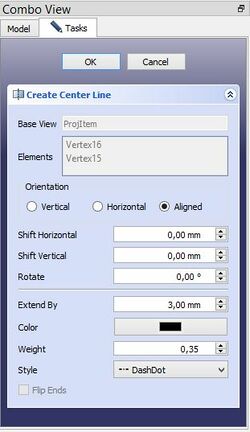
Oben: Dialogfenster
Die erzeugte Mittellinie kann sich ändern. Wähle die Mittellinie aus, und drücke die Schaltfläche oder
aus der Werkzeugleiste, in der du die Mittellinie erzeugt hast. Lösche die Mittellinie nur mit
aus der Werkzeugleiste, nachdem du die Mittellinie ausgewählt hast.
2. Setting angles:
Quadrant points select with from the tool bar. Next select the points as show below and use
from the tool bar to create the angle. Other succession create other angles.
Is there no catching point on the center line change "ISO count" in the properties.

Above: Succession of selection
- Blätter (Seiten): Neues Zeichnungsblatt aus der Standardvorlage erstellen, Neues Zeichnungsblatt aus einer Vorlage erstellen, Seite neu zeichnen, Alle Seiten drucken
- Ansichten: Ansicht einfügen, Aktive (3D-)Ansicht einfügen, Ansichtengruppe einfügen, Schnittansicht einfügen, Komplexe Schnittansicht einfügen, Detailansicht einfügen, Objekt des Arbeitsbereichs Draft einfügen, Objekt des Arbeitsbereichs Arch einfügent, Tabellenansicht einfügen, Ausschnittsgruppe einfügen, Ansicht teilen, Form projizieren
- Stapeln: Ansicht auf die Stapeloberseite bewegen, Ansicht auf die Stapelunterseite bewegen, Ansicht um eine Ebene nach oben bewegen, Ansicht um eine Ebene nach unten bewegen
- Verzierungen: Fläche mit Muster aus einer Bilddatei schraffieren, Fläche mit einer geometrischen Schraffur versehen, SVG-Zeichnungselement einfügen, Bitmap-Grafik einfügen, Ansichtsrahmen ein- oder ausschalten
- Maßeinträge: Längenmaß einfügen, Horizontales Maß einfügen, Vertikales Maß einfügen, Radienmaß einfügen, Durchmessermaß einfügen, Winkelmaß einfügen, Winkelmaß über 3 Punkte einfügen, Maß für die horizontale Ausdehnung einfügen, Maß für die Vertikale Ausdehnung einfügen, Maß mit 3D-Geometrie verknüpfen, Hinweisfeld einfügen, Axonometrisches Längenmaß, Maß zwischen Orientierungspunkten einfügen, Maßreferenzen reparieren
- Anmerkungen: Anmerkung einfügen, Hinweislinie zur Ansicht hinzufügen, Rich-Text-Anmerkung einfügen, Hilfspunkt hinzufügen, Kantenmittelpunkte hinzufügen, Quadrantengrenzpunkte hinzufügen, Mittellinie zu Fläche(n) hinzufügen, Mittellinie zwischen 2 Linien hinzufügen, Mittellinie zwischen 2 Punkte hinzufügen, Hilfslinie durch 2 Punkte hinzufügen, Hilfskreis hinzufügen, Liniendarstellung ändern, Ausgeblendete Kanten ein-/ausblenden, Hinzufügen von Schweißinformationen zur Hinweislinie, Oberflächensymbol erstellen, Wellen- oder Bohrungspassung hinzufügen
- Ergänzungen:
- Merkmale und Änderungen: Linienmerkmale, Zeilenabstand und Längendifferenz auswählen, Linienmerkmale ändern, Linie verlängern, Linie kürzen, Ansicht fixieren/lösen, Schnittansicht ausrichten, Horizontale Kettenmaße anordnen, Vertikale Kettenmaße anordnen, Schräge Kettenmaße anordnen, Horizontale Maße anordnen, Vertikale Maße anordnen, Schräge Maße anordnen, Flächeninhalt der ausgewählten Flächen berechnen, Bogenlänge der ausgewählten Kanten berechnen, Formatierung anpassen
- Mittellinien und Gewinde: Kreismittellinien hinzufügen, Lochkreismittellinien hinzufügen, Hilfslinien für Innengewinde in Seitenansicht hinzufügen, Hilfslinien für Innengewinde in Achsansicht hinzufügen, Hilfslinien für Außengewinde in Seitenansicht hinzufügen, Hilfslinien für Außengewinde in Achsansicht hinzufügen, Hilfsschnittpunkte hinzufügen, Add an offset vertex, Hilfskreis hinzufügen, Hilfsbogen hinzufügen, Hilfskreis über 3 Punkte hinzufügen, Parallele Hilfslinie hinzufügen, Senkrechte Hilfslinie hinzufügen
- Maße: Horizontale Maßkette erstellen, Vertikale Maßkette erstellen, Schräge Maßketten erstellen, Horizontale Koordinatenmaße erstellen, Vertikale Koordinatenmaße erstellen, Schräge Koordinatenmaße erstellen, Horizontales Maß an Fase erstellen, Vertikales Maß an Fase erstellen, Bogenmaß erstellen, '⌀'-Symbol einfügen, '□'-Symbol einfügen, Präfixsymbol entfernen, Dezimalstellenanzahl erhöhen, Dezimalstellenanzahl verringern
- Exportieren: Seite als SVG-Datei exportieren, Seite als DXF-Datei exportieren
- Zusätzliche Funktionen: Liniengruppen, Vorlagen, Schraffieren, Form- und Lagetolerierung, Einstellungen
- Erste Schritte
- Installation: Herunterladen, Windows, Linux, Mac, Zusätzlicher Komponenten, Docker, AppImage, Ubuntu Snap
- Grundlagen: Über FreeCAD, Graphische Oberfläche, Mausbedienung, Auswahlmethoden, Objektname, Programmeinstellungen, Arbeitsbereiche, Dokumentstruktur, Objekteigenschaften, Hilf FreeCAD, Spende
- Hilfe: Tutorien, Video Tutorien
- Arbeitsbereiche: Std Base, Arch, Assembly, CAM, Draft, FEM, Inspection, Mesh, OpenSCAD, Part, PartDesign, Points, Reverse Engineering, Robot, Sketcher, Spreadsheet, Start, Surface, TechDraw, Test Framework, Web

